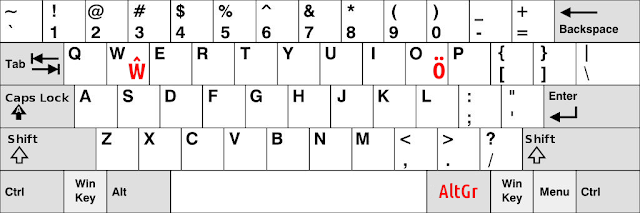Berbagai Cara Memasang Huruf Ö dan Ŵ di Komputer dan Smartphone
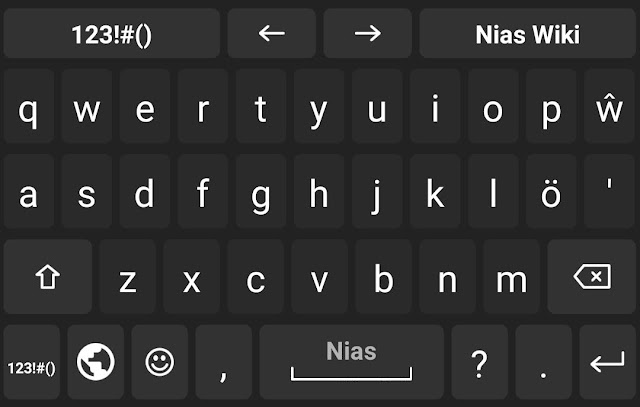
Layout terbaru papan ketik Nias Ada berbagai cara untuk memasang huruf ö dan ŵ baik di komputer maupun di smartphone Android/iOS. Silakan memilih salah satu dari antara kemungkinan di bawah ini. Kalau Anda menyukainya, silakan menggunakannya seterusnya. Kalau Anda tidak menyukainya, uninstall saja dan coba install kemungkinan lainnya lagi. Saya sendiri menggunakan AnySoftKeyboard dan Xmodmap (saya sudah tidak menggunakan MS Windows sejak 2003! Saya hanya gunakan Windows untuk menguji keyboard Keyman di bawah ini). Untuk smartphone Android: [AnySoftKeyboard]: Menginstalasi papan ketik Nias di Smartphone Android (hanya bahasa Nias, sangat dianjurkan penulis) Memasang huruf Nias di papan ketik eksternal , Anda membutuhkan hal ini bila Anda ingin menggunakan papan ketik eksternal untuk mengetik di perangkat Android Papan ketik ini telah dipensiunkan! [AnySoftKeyboard]: Menginstalasi Keyboard Indo-Nias di Smartphone Android (dua bahasa, Nia dan Indonesi...